検索方法
- 検索したい文字があるページを選択する
- 検索したい文字の範囲を選択する
- 『検索』ボタンを押す
ページ画像の一覧から、ページを選択してください。
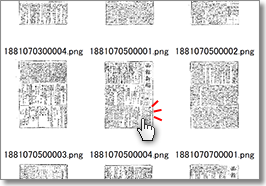
マウスで、文字の範囲の左上をクリックして、ボタンを押したまま右下へ移動させます。範囲が決まったら、ボタンを離します。
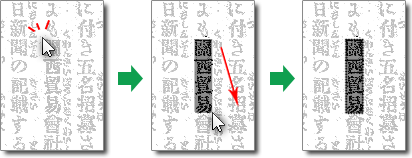
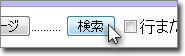
画面の上部に、検索結果が表示されます。⇒検索結果画面
注意
文字の範囲は、小さめに取ると、うまく検索できます。
範囲を広く取ると、間違った文字が検索されることがあります。

画面の見方
ページ一覧画面(サムネイル表示)

|
|
検索画面

|
|
検索結果画面

|
|
高度な使い方
- 行またぎモード
-
2行にまたがる文字を検索したい場合は、行またぎモードを使用すると便利です。利用するには、まず「行またぎモード」のチェックボックスにチェックを入れてください。
この状態で、まず1行目の文字の始点〜行の終わりまでの範囲を選択し、そのまま続けて2行目の始まり〜文字の終点までの範囲を選択することができます。この状態で検索すると、2つの範囲を組み合わせた画像で検索されます。

お問い合わせ・注意事項・免責事項
- 「文書画像検索システム」は公立はこだて未来大学の寺沢憲吾准教授が開発し、運用・管理を行っております。
- システムに不具合を見つけた場合は、お手数ですが records-inquiry@fun.ac.jp までご連絡下さい。ご連絡を元に当方において調査を行います。
- システムに関するご意見・ご要望につきましても、 records-inquiry@fun.ac.jp までお送りください。今後の改良・開発の参考にさせていただきます。
- なお、お問い合わせに対し、個別での返信は致しかねる場合がございますので、ご了承下さい。
- 本検索システムは、画像の類似性に基づく類似検索を行っているものです。検索結果の正確さを保証するものではありません。
- 本検索システムは、予告なく終了することがあります。また、サーバーメンテナンスのため、予告なく休止することがあります。 あらかじめご了承ください。
- 万一、本検索システムの利用または利用できなかったことにより利用者に何らかの損害等が発生したとしても、 当方は一切の責任を負わないものとします。利用は自己責任でお願いいたします。
- このウェブサイトでは、アクセスログを取得しています。この情報は、サーバーにトラブルが発生した際の調査材料として利用することがあります。 また、検索履歴を統計情報として学術研究目的に利用することがありますが、その場合も個人が特定されるような利用はいたしません。 また、個別のログを第三者に開示することはありません。



 )で示されます。
)で示されます。